¿Cómo eliminar un reparto?
Requisitos de finalización
Eliminar un reparto implica que aquellos pedidos asignados a este reparto volverán a estar disponibles para asignarlos a otro reparto. También si este reparto está asignado a un recorrido, se borrará este vínculo.
- Abrir Repartos.
- Doble clic sobre el reparto a eliminar.
- Clic en el ícono señalado. Equivale a “Eliminar”.
- Confirmar acción.
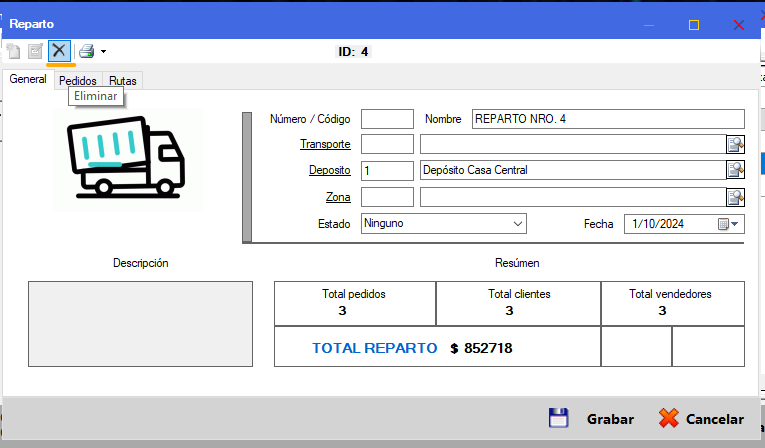
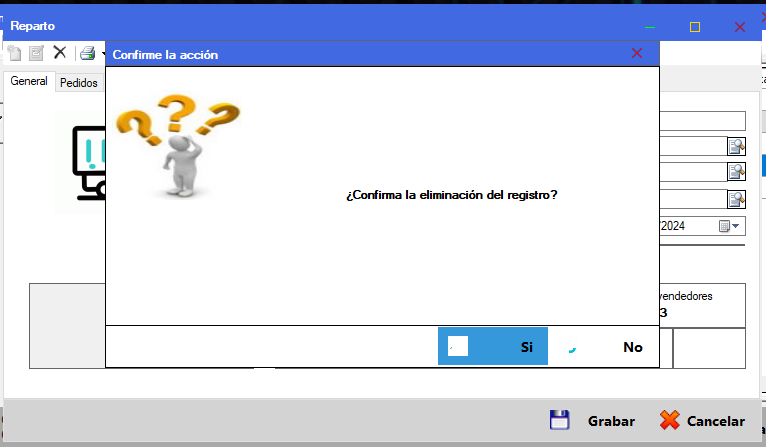
AUXILIARES
- Filtrar comprobantes por reparto.
- Abrir los Comprobantes desde el menú.
- Pararse en el embudo señalado, en la segunda venta a la izquierda. Se visualizarán los filtros disponibles.
- Marcar con un check el filtro “Reparto” y seleccionar el nro. de reparto que se desee filtrar.
- Recuperar.
- Parase en la primer ventana a la izquierda. Se veran
todos aquellos comprobantes vinculados al reparto filtrado.
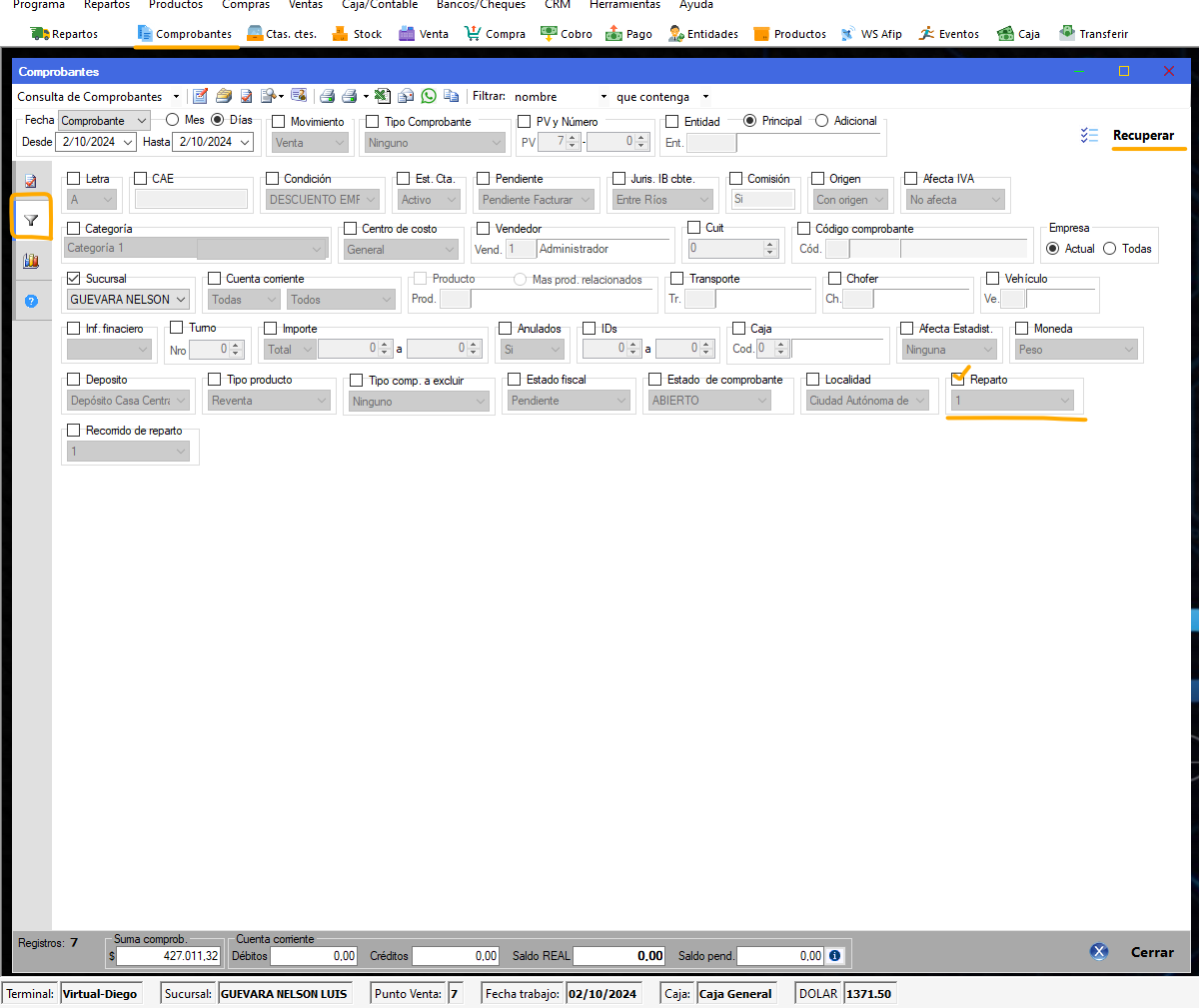
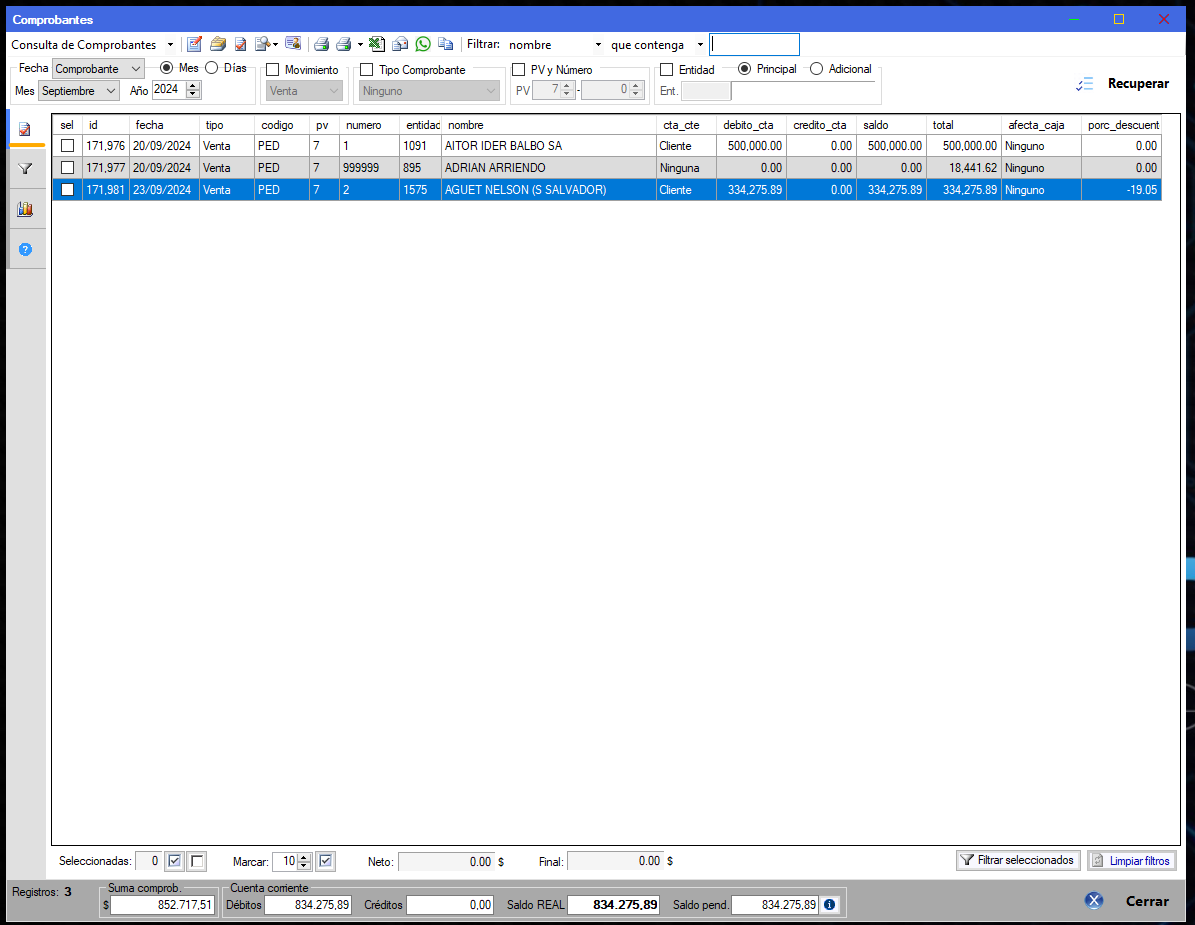
Es importante recordar que los filtros funcionan en conjunto. Si filtro por "x" reparto y no aparecen los comprobantes esperados puede ser por la intervención de otro filtro, ejemplo, la fecha.
- Reportes asociados a un reparto.
- Planilla de Precarga.
- Composición de Precarga.
- Planilla de Carga.
- Composición de Carga.
Se accede a ellos dentro del reparto en cuestión, al hacer clic en el ícono señalado.
Equivale a “Imprimir”.
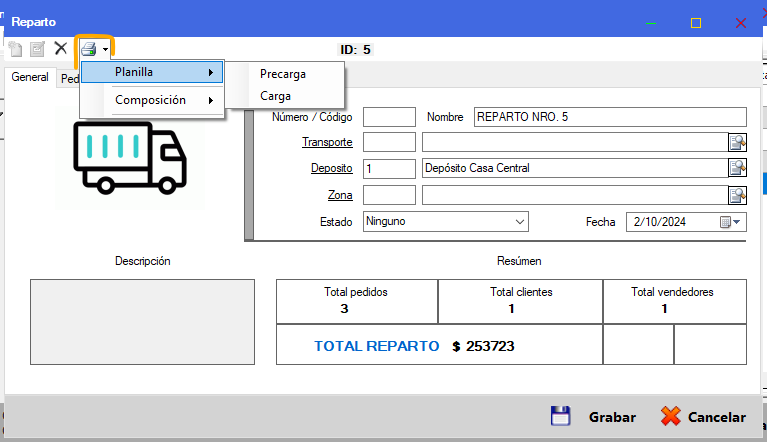
Última modificación: martes, 12 de noviembre de 2024, 09:42